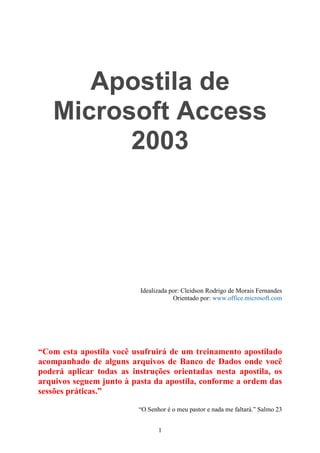
Apostila de Microsoft Access 2003
- 1. Apostila de Microsoft Access 2003 Idealizada por: Cleidson Rodrigo de Morais Fernandes Orientado por: www.office.microsoft.com “Com esta apostila você usufruirá de um treinamento apostilado acompanhado de alguns arquivos de Banco de Dados onde você poderá aplicar todas as instruções orientadas nesta apostila, os arquivos seguem junto à pasta da apostila, conforme a ordem das sessões práticas.” “O Senhor é o meu pastor e nada me faltará.” Salmo 23 1
- 2. Í DICE Introdução ao Banco de Dados ............................................ 5 Vantagens de utilizar um banco de dados .............................................................................. 5 Melhor que um conjunto de listas .......................................................................................... 6 Fazendo amizades com relações ............................................................................................ 7 A estrutura de um banco de dados ......................................................................................... 8 Sessão prática ......................................................................................................................... 9 Organizar os dados em tabelas ...........................................10 Tabelas, os blocos de construção de bancos de dados ......................................................... 10 Campos de dados.................................................................................................................. 11 Cada registro é exclusivo ..................................................................................................... 12 Tudo é relativo ..................................................................................................................... 12 Sessão prática 01 .................................................................................................................. 13 Conhecer tabelas ............................................................................................................ 13 Analisando, exibindo e reportando dados..........................15 Consultas .............................................................................................................................. 15 Formulários .......................................................................................................................... 16 Relatórios impressos ............................................................................................................ 16 Sessão prática 02 .................................................................................................................. 17 Conhecer objetos de banco de dados................................................................................ 17 Desenvolvendo no Access ....................................................20 Planejar tabelas .................................................................................................................. 20 Determinar as tabelas necessárias ........................................................................................ 21 Por que separar tabelas? ....................................................................................................... 21 Determinar chaves primárias................................................................................................ 22 Estruturar tabelas para evitar duplicação ............................................................................. 23 Sessão prática 03 .................................................................................................................. 23 Planejar e examinar tabelas .............................................................................................. 24 Criar as tabelas necessárias .................................................................................................. 24 Criar uma tabela utilizando um assistente............................................................................ 25 Criar uma tabela no modo Design........................................................................................ 25 Criar uma tabela inserindo dados ......................................................................................... 25 Sessão prática 04 .................................................................................................................. 26 Criar e modificar uma tabela........................................................................................ 26 Configurar campos ............................................................................................................... 27 Nomear campos claramente ................................................................................................. 27 Definir tipos de dados para campos ..................................................................................... 27 Definir propriedades de campo ............................................................................................ 28 Sessão prática 05 .................................................................................................................. 29 Configurar campos......................................................................................................... 29 Definir relações entre tabelas ............................................................................................... 31 Definir chaves primárias ...................................................................................................... 31 Configurar relações de tabelas ............................................................................................. 32 Relação um-para-um ............................................................................................................ 32 Relação um-para-muitos ...................................................................................................... 33 Relação muitos-para-muitos................................................................................................. 33 Sessão prática 06 .................................................................................................................. 34 Definir relações de tabela .............................................................................................. 34 Por que usar formulários? .................................................................................................... 35 Vantagens dos formulários: clareza e controle .................................................................... 35 2
- 3. Tipos de formulários adicionais ........................................................................................... 36 Sessão prática 07 .................................................................................................................. 36 Comparar a entrada de dados em um formulário e em uma tabela ......................... 36 Criar um formulário ............................................................................................................. 37 Assistente de Formulário...................................................................................................... 37 AutoFormulários .................................................................................................................. 38 No modo Design................................................................................................................... 39 Sessão prática 08 .................................................................................................................. 39 Criar e modificar um formulário.................................................................................. 39 Partes de um formulário ....................................................................................................... 40 Controles .............................................................................................................................. 40 Selecionar um ou mais controles.......................................................................................... 41 Alterar a ordem de tabulação dos controles ......................................................................... 41 Seções................................................................................................................................... 42 Selecionar uma seção ........................................................................................................... 42 Adicionar seções de cabeçalho e de rodapé ......................................................................... 43 Propriedades ......................................................................................................................... 43 Botões de navegação ............................................................................................................ 44 Sessão prática 09 .................................................................................................................. 44 Partes de um formulário................................................................................................ 44 Personalizar a aparência de um formulário .......................................................................... 45 Atribuir um novo formato ao formulário ............................................................................. 46 Redimensionar as seções do formulário............................................................................... 46 Aplicar uma formatação predefinida.................................................................................... 47 Sessão prática 10 .................................................................................................................. 47 Personalizar a aparência de um formulário ................................................................ 47 Como o uso de relatórios pode ajudá-lo............................................................................... 48 Os relatórios atendem a várias finalidades ........................................................................... 49 Os relatórios são abrangentes............................................................................................... 49 Os relatórios combinam dados e design ............................................................................... 50 Sessão prática 11 .................................................................................................................. 50 Explorar relatórios e suas origens ................................................................................ 50 Exercício 1: Explorar um relatório............................................................................... 50 Exercício 2: Comparar um relatório e sua tabela de origem ..................................... 51 Criando relatórios ................................................................................................................. 51 AutoRelatório ....................................................................................................................... 52 Assistente de Relatório......................................................................................................... 52 Modo Design ........................................................................................................................ 53 Visualizar os relatórios criados ............................................................................................ 53 Sessão prática 12 .................................................................................................................. 54 Exercício 1: Criar um AutoRelatório ........................................................................... 54 Exercício 2: Usar o Assistente de Relatório ................................................................. 54 Exercício 3: Exibir um relatório no modo Design e em Visualizar Layout .............. 55 Personalizar relatórios....................................................................................................... 55 Personalizar no modo Design............................................................................................... 56 Os relatórios têm seções ....................................................................................................... 56 Agrupar dados em relatórios ................................................................................................ 57 Definir propriedades do relatório ......................................................................................... 57 Inserir quebras de página...................................................................................................... 58 Aplicar uma AutoFormatação .............................................................................................. 58 Personalizar formatação ....................................................................................................... 59 Sessão prática 13 .................................................................................................................. 59 Exercício 1: Exibir cabeçalhos e rodapés ..................................................................... 59 3
- 4. Exercício 2: Reagrupar um relatório ........................................................................... 60 Exercício 3: Aplicar uma AutoFormatação ................................................................. 60 Consultas I: Obter respostas com consultas ......................61 Colocar dados em uso .......................................................................................................... 61 O que você deseja saber? ..................................................................................................... 62 O que você deseja saber? ..................................................................................................... 63 Obter dados atualizados diariamente.................................................................................... 64 Tipos de consultas ................................................................................................................ 64 Sessão prática 14 .................................................................................................................. 65 Explorar consultas ............................................................................................................ 65 Criar consultas seleção ......................................................................................................... 66 Criar consultas de duas maneiras ......................................................................................... 66 Noções básicas sobre o assistente ........................................................................................ 67 Trabalhar no modo Design ................................................................................................... 68 Especificar campos............................................................................................................... 69 Especificar critérios para concentrar os dados ..................................................................... 69 Os campos estão aparecendo na tela? .................................................................................. 70 Executar a consulta............................................................................................................... 70 Sessão prática 15 .................................................................................................................. 71 Criar e refinar uma consulta seleção............................................................................ 71 Consultas II: Limitar resultados e calcular valores ..........73 Limitando resultados ............................................................................................................ 73 Mostrar apenas os valores principais mais baixos e mais altos............................................ 74 Limitar os resultados usando critérios.................................................................................. 74 Tipos de critérios .................................................................................................................. 74 Expresse-se com critérios..................................................................................................... 75 Construtor de Expressões ..................................................................................................... 76 Operador, operador, você tem esse número? ....................................................................... 76 Comparar valores: maior que, menor que etc. ..................................................................... 77 Entre dois valores ................................................................................................................. 77 Sessão prática 16 .................................................................................................................. 78 Expresse-se com cálculos..................................................................................................... 79 Calcular o total ou a média de registros em uma consulta ................................................... 80 Criando um campo calculado............................................................................................... 80 Exemplos de campos calculados .......................................................................................... 81 Operadores aritméticos e sua precedência ........................................................................... 81 Precedência de operadores: todos em ordem agora ............................................................. 82 Calculando datas .................................................................................................................. 82 Compreendendo como os valores nulos afetam as consultas............................................... 83 Sessão prática 17 .................................................................................................................. 83 Trabalhar com cálculos ................................................................................................. 83 Consultas III: Criar consultas parâmetro que solicitam entrada dos usuários............................................................87 Crie uma só vez, use sempre ................................................................................................ 87 Alterar os valores dos critérios sempre que desejar ............................................................. 88 Configurar uma consulta parâmetro ..................................................................................... 88 Consultas parâmetro de execução e resposta imediatas ....................................................... 89 Várias regiões, uma só consulta ........................................................................................... 89 Configurar campos ............................................................................................................... 90 Configurar os valores dos critérios..................................................................................... 900 Teste sua consulta................................................................................................................. 91 4
- 5. Introdução ao Banco de Dados Aprenda a estrutura e os benefícios de um banco de dados do Microsoft® Access e fique familiarizado com as formas de inserir e extrair os dados de um banco de dados METAS Após a conclusão deste curso, você conhecerá: • A diferença entre um banco de dados e uma lista. • Tabelas, campos, registros e chaves primárias. • Quatro itens principais, chamados de objetos, contidos na maioria dos bancos de dados. TEXTO DO CURSO Você quer gerenciar números de vendas e de inventário? Registros de alunos de uma escola? Ou quem sabe a sua própria coleção de DVDs, CDs e fitas de vídeo? Um banco de dados pode ajudá-lo a inserir os dados com facilidade, encontrá-los com rapidez, usá-los para criar etiquetas ou malas- diretas, bem como resumi-los em relatórios impressos ou online. Este curso o ajudará a compreender os benefícios e a estrutura de um banco de dados do Access Vantagens de utilizar um banco de dados O Access desbloqueia o valor completo dos seus dados TEXTO DO CURSO Um banco de dados é muito mais que apenas uma lista ou tabela. Com um banco de dados, você realmente tem o comando de seus dados, pois ele permite recuperá-los, classificá-los, analisá-los, resumi-los, bem como relatar resultados em segundos. Ele pode combinar dados de vários arquivos para que você não precise mais inserir informações duas vezes e pode até mesmo tornar a entrada de dados mais eficiente e precisa. Nesta lição, mostraremos alguns benefícios de um banco de dados e apresentaremos as suas partes mais importantes 5
- 6. Melhor que um conjunto de listas Um benefício chave do Access é evitar as complicações geradas por diversas listas. TEXTO DO CURSO Digamos que você seja secretário(a) de uma grande sociedade de caminhada. Você possui uma lista de voluntários para reciclagem, uma lista de voluntários para festas em feriados, endereços para rótulos de panfletos, uma lista de associação e assim por diante. Suponha que um membro da sociedade, que aparece em diversas listas, altere o seu email pela segunda vez este ano. Com apenas um conjunto de listas, você terá o cansativo trabalho de alterar essas informações em todos os locais em que elas aparecerem. Com um banco de dados bem estruturado, será necessário alterá-las apenas uma vez. O banco de dados cuida de todo o trabalho restante. Se você apenas estiver trabalhando com aproximadamente 10 itens, provavelmente preferirá criar uma lista simples, talvez como uma planilha no Microsoft Excel ou uma lista com marcadores ou tabela no Microsoft Word. Se os seus dados são mais complexos ou são alterados freqüentemente, um banco de dados do Access oferece uma grande vantagem 6
- 7. Fazendo amizades com relações Relações vinculam dados de tabelas individuais para aumentar as suas utilidades. TEXTO DO CURSO O Access cria bancos de dados relacionais, ou seja, os dados são armazenados em várias tabelas separadas de acordo com o assunto ou a tarefa, mas esses dados estão relacionados e podem ser reunidos da maneira que você especificar. Mesmo que o banco de dados de uma sociedade possa armazenar informações de contato dos membros separadamente das suas listas de voluntários para reciclagem ou de dados para planejamento de feriados, ele também poderá extrair todas essas informações em conjunto sempre que você precisar. Portanto, é possível imprimir rapidamente uma lista das pessoas que se candidataram como voluntários para reciclar papéis no sábado, incluindo seus endereços e números de telefone atualizados. Os dois conjuntos de dados são relacionais, ou seja, as informações em um conjunto de dados (como o nome de Nancy Davolio na lista de reciclagem) estão associadas às informações, ou as "conhecem", no outro conjunto de dados (informações de contato de Nancy Davolio). Para aproveitar ao máximo o seu banco de dados, convém configurar as tabelas de dados para refletir as tarefas e os assuntos associados aos seus dados. Ao planejar o banco de dados, leve em consideração os cenários nos quais os dados serão inseridos, pesquisados ou reportados pelas pessoas. Uma simples precaução pode ser um grande empreendimento 7
- 8. A estrutura de um banco de dados Objetos correspondem às partes mais importantes de um banco de dados. TEXTO DO CURSO Os bancos de dados do Access consistem em objetos. Posteriormente neste curso, descreveremos com mais detalhes os quatro importantes objetos a seguir: Tabelas armazenam dados em linhas e colunas. Todos os bancos de dados contêm uma ou mais tabelas. Consultas recuperam e processam dados. Elas podem combinar dados de diferentes tabelas, atualizar dados e executar cálculos com base nesses dados. Formulários controlam a entrada e as exibições de dados. Eles fornecem indicações visuais capazes de facilitar o trabalho com dados. Relatórios fazem o resumo e a impressão de dados. Eles transformam os dados de tabelas e consultas em documentos destinados à comunicação de idéias 8
- 9. Sessão prática TEXTO DO CURSO Esta sessão prática não envolve o uso do Access ou o download de arquivos. Você precisa apenas de papel e caneta ou um programa de processamento de texto para expressar suas idéias. 1. Tente se lembrar de um banco de dados. Reflita sobre as situações recentes nas quais você viu um banco de dados em operação. É bastante provável que uma loja recém-visitada utilize um banco de dados para gerenciar o inventário, atualizar informações sobre clientes e gerar recibos ou faturas. Ou, talvez, a sua empresa utilize um banco de dados para gerenciar informações sobre clientes ou funcionários. 2. Observe os usos do banco de dados. Anote como as pessoas utilizaram o banco de dados: Elas pesquisaram informações sobre clientes? Digitalizaram etiquetas de preços na caixa registradora ou no computador? Verificaram a disponibilidade de mercadorias no inventário? Imprimiram recibos? 3. Imagine as atividades do banco de dados. Se estiver planejando criar um banco de dados, anote duas ou mais situações nas quais você (ou outra pessoa na organização) provavelmente utilizará os dados, como na criação de um relatório de status mensal, na revisão de dados de vendas, no envio de cartas modelo ou no lançamento de notas de estudantes em tarefa 9
- 10. Organizar os dados em tabelas Tabelas organizam os seus dados. TEXTO DO CURSO Todos os bancos de dados do Access contêm pelo menos uma tabela. Nesta lição, mostraremos a composição de uma tabela e como você pode estruturá-las de acordo com os seus dados. Tabelas, os blocos de construção de bancos de dados Figura 1 A linha que contém informações sobre a United Package é um registro. 10
- 11. Figura 2 A coluna que contém números de telefone é um campo. TEXTO DO CURSO Tabelas armazenam dados e, por isso, são blocos de construção essenciais de qualquer banco de dados. Um banco de dados deve possuir uma tabela individual para cada assunto principal, como registros de funcionários, pedidos de clientes, métodos de transporte ou fornecedores. Os dados não devem ser duplicados em diversas tabelas. A duplicação de dados é um erro comum, mas poderá ser facilmente evitada se você estruturar as suas tabelas de maneira eficiente. Cada tabela contém linhas chamadas de registros e colunas chamadas de campos. Um registro é um conjunto de fatos sobre uma determinada pessoa, evento, CD ou outro item de interesse. Por exemplo, Nancy Davolio e os detalhes do seu emprego são um registro na tabela Funcionários. Speedy Express e suas informações de contato são um registro na tabela Transportadoras. Um campo é um tipo único de fato que pode se aplicar a cada pessoa, evento ou outro registro. Por exemplo, Código Postal é um campo na tabela Funcionários, enquanto Telefone é um campo na tabela Transportadoras Campos de dados Se um nome de campo existente não for suficientemente descritivo, você poderá renomear o campo. Os tipos de dados de um campo limitam e descrevem os tipos de informações que podem ser inseridas nesse campo, como Número ou Moeda. Você utiliza um identificador exclusivo, chamado de chave primária, para cada registro da sua tabela. As propriedades de campos são um conjunto de características que fornecem controle adicional sobre os dados. TEXTO DO CURSO Os campos em um banco de dados possuem configurações que determinam os tipos de dados que eles podem armazenar, como os dados são exibidos e o que pode ser feito com esses dados. Por exemplo, você pode utilizar as configurações do campo para garantir que todas as pessoas insiram a data de remessa com dois números para o mês, dois números para o dia, quatro números para o ano e barras entre esses números: 09/03/2008. Você também pode exigir que a data de remessa seja pelo menos dois dias posterior à data de entrada. Uma configuração importante para campos são os tipos de dados, incluindo número, texto, moeda (dinheiro) e data/hora (exibidas em conjunto como um único tipo no Access). Os tipos de dados limitam e descrevem os tipos de informações no campo, além de determinarem as ações que podem ser executadas em um campo e a quantidade de memória utilizada pelos dados. 11
- 12. Os campos também possuem propriedades que controlam os detalhes das informações que eles contêm, incluindo um número de caracteres, um valor padrão e uma regra de validação que garante a conformidade dos dados com determinados critérios. As propriedades facilitam a entrada e o gerenciamento de dados Cada registro é exclusivo Um funcionário e os detalhes do seu emprego formam um registro na tabela Funcionários. Essas informações não devem ser repetidas em outras tabelas e outros registros. TEXTO DO CURSO Você já deve ter ouvido que dois flocos de neve nunca são iguais. Essa característica também se aplica a registros em um banco de dados bem estruturado. Cada registro em uma tabela deve ser exclusivo. Em outras palavras, não é possível ter dois registros idênticos sobre Nancy Davolio no mesmo banco de dados. Entretanto, o que acontecerá se você tiver duas funcionárias chamadas de Nancy Davolio? Para diferenciar um registro do outro, as tabelas podem conter um campo de chave principal. A chave principal é um identificador (como um número de peça, um código de produto ou um código de funcionário) exclusivo para cada registro. A chave primária deve ser uma informação que não será alterada freqüentemente. Se você desejar, o Access pode atribuir uma chave primária numérica que crescerá em incrementos de 1 sempre que você adicionar um registro a uma tabela. Esse número continuará a ser associado a esse registro mesmo que você adicione e exclua outros registros inseridos anteriormente no banco de dados. Se a chave primária for um número, como as pessoas reconhecerão o registro? Não se preocupe, o banco de dados pode associar cada chave primária a um nome amigável, como o nome de um funcionário. Dessa forma, é possível trabalhar com informações conhecidas, mesmo que a tabela de base esteja armazenando um número. Tudo é relativo O Código do Funcionário é exibido em ambas as tabelas como uma chave principal... ...e como uma chave externa. 12
- 13. TEXTO DO CURSO Uma chave principal separa informações semelhantes, torna cada registro exclusivo e, além disso, reúne informações. Você relaciona duas tabelas utilizando uma chave principal. É dessa maneira que as tabelas compartilham dados e é possível evitar a repetição de informações em ambas as tabelas. As chaves primárias permitem que você utilize toda a potência de um banco de dados relacional em vez de trabalhar com diversas listas repetitivas cuja manutenção é muito difícil e com as quais não é possível operar em conjunto. Quando duas tabelas são relacionadas, a chave principal de uma delas torna-se uma chave externa da outra. Digamos que você possua uma tabela Funcionários e uma tabela Pedidos. O número do Código do Funcionário é a chave primária da tabela Funcionários e, ao mesmo tempo, uma chave externa da tabela Pedidos. A tabela Pedidos possui a sua própria chave primária, o número do Código do Pedido. Quando Nancy Davolio recebe um pedido, seu número de Código do Funcionário é inserido na tabela Pedidos. Esse número de código corresponde aos detalhes sobre Nancy na tabela Funcionários e, portanto, não é necessário repetir os dados sobre Nancy (como o ramal do seu telefone) na tabela Pedidos. Para obter mais detalhes sobre chaves primárias, chaves externas e relações de tabelas, consulte "Organizar os dados em tabelas Sessão prática 01 Conhecer tabelas Exercício 1: Abrir uma tabela 1. Na janela Banco de Dados, em Objetos, verifique se a opção Tabelas está selecionada. 2. Abra a tabela Fornecedores clicando duas vezes nessa tabela. Percorra-a de cima para baixo para exibir os dados que ela contém. 3. No menu Arquivo, clique em Fechar para fechar a tabela. Exercício 2: Examinar uma tabela 1. Na janela Banco de Dados, em Objetos, verifique se a opção Tabelas está selecionada. 2. Abra a tabela Produtos clicando duas vezes nessa tabela. 13
- 14. 3. Clique no botão Exibir na barra de ferramentas Folha de Dados da Tabela. Observe o design subjacente da tabela. 4. Observe que as descrições dos campos Código da Categoria e Código do Fornecedor correspondem às tabelas Categorias e Fornecedores. Esses dois campos são chaves primárias nessas tabelas, mas são chaves externas na tabela Produtos. 5. No menu Ferramentas, clique em Relacionamentos. Observe que linhas de conexão mostram relações entre as três tabelas vinculadas por Código da Categoria e Código do Fornecedor. 6. Feche a janela Relacionamentos e feche a tabela conforme indicado no Exercício 1. 14
- 15. Analisando, exibindo e reportando dados Uma janela do banco de dados é aberta para mostrar a lista de objetos de banco de dados. TEXTO DO CURSO Embora as tabelas sejam excelentes para armazenar dados, para aproveitar todos os benefícios do Access, você precisa compreender outros objetos do banco de dados do programa. Nesta lição, falaremos mais sobre formulários, consultas e relatórios (incluindo páginas de acesso a dados, as quais relatam dados online) e como eles podem ajudá-lo. Consultas Esta consulta extraiu os nomes de funcionários residentes no Reino Unido a partir de uma tabela Funcionários mais extensa. TEXTO DO CURSO Você tem perguntas às quais deseja responder com os seus próprios dados? Por exemplo: Quais dos seus funcionários residem no Reino Unido? Quantas regiões apresentaram mais de R$250.000,00 em vendas no último mês? Quais escolas apresentam o maior índice de faltas? Consultas podem responder a essas perguntas reunindo os dados armazenados no banco de dados ou realizando cálculos com esses 15
- 16. dados para fornecer informações adicionais. Para responder a perguntas, as consultas recuperam, filtram, classificam e reúnem dados em um comando. Outra vantagem das consultas é combinar os dados de várias tabelas em uma única exibição. Quando uma consulta encontra dados e os exibe ao usuário, também pode processar esses dados de acordo com as suas instruções. Uma consulta pode realizar cálculos utilizando dados: Qual é o total de vendas menos os custos de transporte? Uma consulta também pode remover dados: excluir nomes de membros com dívidas não pagas durante 24 meses. É necessário ter cautela durante a execução de consultas que alteram dados e também considerar a realização de um backup desses dados em primeiro lugar. Formulários Elementos gráficos, como linhas e retângulos, são armazenados no design do formulário. Dados são originados a partir dos campos na consulta ou tabela de base. Um cálculo é originado a partir de uma expressão, que é armazenada no design do formulário. Textos descritivos são armazenados no design do formulário. TEXTO DO CURSO Formulários permitem que as pessoas insiram ou exibam dados facilmente no seu banco de dados. Você pode comparar formulários com janelas por meio das quais é possível trabalhar com dados. Formulários controlam e simplificam a entrada de dados. À medida que as pessoas inserem dados em um formulário, esses dados são salvos em uma tabela de base. Formulários facilitam a compreensão dos dados em uma tabela ou consulta, apresentando-os em designs visualmente convidativos. Além disso, podem fornecer uma tela de inicialização com maneiras simples de iniciar tarefas de banco de dados. Formulários fornecem listas suspensas, instruções, controles de navegação e gráficos para ajudar os usuários a trabalhar com dados. De uma forma ou de outra, eles facilitam a utilização dos dados. Para aprender mais informações sobre os detalhes de criação e utilização de formulários, consulte o curso "Um formulário para cada função". Relatórios impressos 16
- 17. Um relatório converte dados em um documento formatado. TEXTO DO CURSO Você faz relatórios de rotina sobre cálculos de vendas? Fornece um catálogo do seu inventário? Imprime etiquetas para CDs, DVDs e vídeos em casa? Gera faturas e recibos? Relatórios convertem dados em documentos e são fornecidos em diferentes formas e tamanhos, embora todos sejam projetados para apresentar dados impressos. Eles fornecem métodos para formatar a aparência impressa dos dados da maneira que você considera mais eficiente para os seus objetivos. Utilizando relatórios, você pode agrupar dados, realizar cálculos com base nesses dados, além de adicionar títulos e outras formatações para torná-los mas significativos e fáceis de serem lidos. Após a criação de um relatório, é possível salvar o seu formato para que ele possua a mesma aparência sempre que for impresso, mesmo se os dados forem alterados Sessão prática 02 Conhecer objetos de banco de dados Exercício 1: Consultas 17
- 18. 1. Na janela Banco de Dados, em Objetos, clique em Consultas. 2. Abra a consulta Dez Produtos Mais Caros clicando duas vezes nessa consulta. Observe como os produtos estão classificados com base no preço. 3. Clique no botão Exibir na barra de ferramentas Folha de Dados de Consulta. Observe o design subjacente da consulta. 18
- 19. 4. Feche a consulta. Exercício 2: Formulários 1. Na janela Banco de Dados, em Objetos, clique em Formulários. 2. Abra o formulário Categorias clicando duas vezes nele. 3. Clique nas setas na parte inferior do formulário para explorar outros registros. 4. Feche o formulário. Exercício 3: Relatórios 19
- 20. 1. Na janela Banco de Dados, em Objetos, clique em Relatórios. 2. Abra o relatório Catálogo clicando duas vezes nesse relatório. Clique nas setas da parte inferior do relatório para percorrer as suas páginas. 3. Feche o relatório. 4. Na janela Banco de Dados, abra o relatório Etiquetas dos Clientes clicando duas vezes nesse relatório. Observe que a página de etiquetas é um tipo de relatório e uma maneira de imprimir dados para uso prático. 5. Feche o relatório. Desenvolvendo no Access Planejar tabelas Um fluxograma pode ajudá-lo a organizar as suas tarefas e a planejar o seu banco de dados. 20
- 21. Determinar as tabelas necessárias Figura 1 United Package é um registro Figura 2 Telefone é um campo. Em um banco de dados, as relações entre dados são representadas em tabelas por registros (linhas) e campos (colunas). Cada tabela é dedicada a um assunto específico, como endereços de funcionários, pedidos de clientes, métodos de transporte ou fornecedores. Cada pessoa ou item que faz parte do assunto de uma tabela, bem como os dados sobre essa pessoa ou esse item, forma um registro. Por exemplo, os detalhes sobre o Código da Transportadora 2, a United Package, formam um registro. Cada tipo específico de informação sobre uma pessoa ou um item, como sobrenome, endereço ou telefone, corresponde a um campo. Por exemplo, Telefone é um campo na tabela Transportadoras. Cada campo e cada registro devem ser exclusivos. Por exemplo, os dados para Speedy Express não devem ser repetidos em outros registro; "Nome da Empresa" deve ser exibido apenas uma vez como um nome de campo. Todas as entradas em uma única tabela devem ser do mesmo tipo. A tabela Transportadoras deve conter apenas os nomes das transportadoras e os seus dados associados. Nenhum dado, com exceção de números de telefone, deve ser colocado no campo Telefone. Antes de criar o seu banco de dados, você deve analisar os dados e determinar como eles podem ser divididos em tabelas separadas e bem estruturadas. Por que separar tabelas? 21
- 22. Observemos dois cenários de entrada de pedidos: Um cliente deseja cancelar um pedido feito. Se o seu endereço estiver em uma tabela separada do seu pedido, você poderá excluir esse pedido facilmente sem excluir o endereço. Você acabou de inserir uma pilha de pedidos de clientes no momento em que a sua empresa decidiu alterar os métodos de transporte. Se esses métodos de transporte estiverem mantidos em suas próprias tabelas, não será necessário atualizar cada pedido individual. O Access trabalha com tabelas separadas em bancos de dados relacionais que podem ajudá-lo a estruturar dados de forma eficiente, a evitar esforços em vão e a evitar dores de cabeça. Os bancos de dados relacionais armazenam dados em tabelas separadas de acordo com o assunto, mas essas tabelas são articuladas por meio de relações. Por exemplo, uma tabela de clientes está relacionada a uma tabela de pedidos por meio de um campo de código do cliente em cada uma dessas tabelas. A tabela Fornecedores contém todas as informações de Normalmente, os dados não devem ser repetidos em mais de contato sobre essas empresas. uma tabela, exceto para esses tipos de campos relacionados. A tabela Produtos faz referência à tabela Fornecedores, mas Alguns benefícios desse método incluem: não precisa incluir as informações de contato de todos os fornecedores. Eficiência Não é necessário armazenar informações redundantes, como o nome ou o endereço de um cliente, em todos os pedidos feitos por esse cliente. Controle É mais fácil atualizar, excluir e estender dados em um banco de dados bem estruturado que não contenha duplicações. Precisão Ao evitar repetições, você diminui os riscos de erros. Exatamente uma vez e em qualquer lugar. Integridade dos dados Você pode adicionar ou remover campos ou registros em tabelas exclusivas sem afetar a estrutura dos dados. Além disso, não será necessário recriar o design do banco de dados. A separação protege a estrutura original. Enquanto você planeja as suas tabelas, pense nas maneiras de estruturar os dados para facilitar a sua entrada e a manutenção. Determinar chaves primárias As tabelas em bancos de dados relacionais devem possuir uma chave primária. Uma chave primária é um campo ou um conjunto de campos que diferencia cada registro de todos os outros. Por exemplo, Nancy Davolio é a única funcionária com o Código do Funcionário exclusivo igual a 1, como mostra o exemplo. A chave primária também permite relacionar duas tabelas para evitar a duplicação de dados. Por esses motivos, ela é um item de informação muito importante. Suponha que a chave primária para uma tabela Funcionários seja um número de Código do Funcionário. Quando Nancy Davolio recebe o pedido de um cliente, ela pode inserir seu próprio código de funcionário com esse pedido. Código do Funcionário é a chave primária da tabela Funcionários. Portanto, a tabela Pedidos não precisa conter mais detalhes sobre Nancy, como o ramal do seu telefone. O número de código de Nancy corresponde ao registro na tabela O Código do Funcionário na tabela Pedidos aponta para o 22
- 23. registro do funcionário na tabela Funcionários. Funcionários que contém os dados dela. Chaves primárias devem ser informações que não serão alteradas com freqüência, como um número de peça ou um código de funcionário. Posteriormente neste curso, mostraremos como definir uma chave primária, mas é bom começar a pensar em uma chave primária nos estágios de planejamento. Estruturar tabelas para evitar duplicação Produtos: Tabela Enquanto você faz o esboço da sua lista de tabelas, é necessário analisar as relações dos dados e verificar a existência de duplicações. ID do Produto Nome Fornecedor Endereço 1 Chai Exotic Liquids 49 Gilbert St. Estas são algumas perguntas que podem ser feitas para ajudá-lo a estruturar os seus dados: 2 Chang Exotic Liquids 49 Gilbert St. 3 Ikura Tokyo Traders 9-8 Sekimai Cada registro é exclusivo? Um registro é repetido em outro lugar? Figura 1 Redundante — detalhes repetidos do Existem detalhes, ou grupos de detalhes, repetidos em fornecedor. mais de um registro ou tabela? Você consegue alterar um registro facilmente sem alterar outro registro? Cada registro contém todos os detalhes a partir dos Fornecedores: Tabela quais ele é formado? ID do Cada registro contém apenas os detalhes a partir dos Fornecedor Endereço Cidade Fornecedor quais ele é formado, especificamente apropriados para a identidade desse registro? 1 Exotic Liquids 49 Gilbert Londres St. Existem campos dependentes de outros campos na tabela? 2 Tokyo 9-8 Sekimai Tóquio Traders Se as tabelas não forem criadas com a estrutura ideal, algumas relações sofrerão conseqüências indesejáveis: perda de dados, necessidade de atualizar dados em diversos locais ou incapacidade de Figura 2 Eficiente — tabela Fornecedores criada. adicionar novos dados. Para ver um exemplo de como uma organização inadequada pode causar problemas, considere a situação mostrada na Figura 1. Produtos: Tabela Você deseja alterar os detalhes de Tokyo Traders no banco de dados. ID do Produto Nome ID do Fornecedor Se você armazenar informações sobre o fornecedor, como o endereço e o telefone, em cada registro de produto da tabela Produtos, será 1 Chai 1 necessário modificar cada registro. 2 Chang 1 3 Ikura 2 Ao armazenar os dados dos fornecedores separadamente em suas próprias tabelas (Figura 2), você pode alterar as informações de Tokyo Traders apenas uma vez na tabela Fornecedores. Cada registro de produto que contiver o ID do Fornecedor de Tokyo Traders será Figura 3 Eficiente — a tabela Produtos faz referência à associado a essas informações atualizadas. O uso do ID do fornecedor tabela Fornecedores, mas não contém mais os detalhes permite remover nomes e endereços de fornecedores a partir da tabela dos fornecedores. Produtos, evitando entradas duplicadas e excesso de manutenção desnecessária de dados. Lembre-se de que, quanto mais sentido as suas tabelas fizerem para você agora, mais sentido ainda elas farão posteriormente. Além disso, poderão ser utilizadas com mais facilidade de maneiras eficientes. Sessão prática 03 Nesta prática, você levará em consideração a maneira como as tabelas devem ser estruturadas. Para o primeiro exercício, você pode utilizar caneta e papel, uma tabela no Microsoft Word ou uma planilha no Microsoft Excel. Você também poderá utilizar o Microsoft Access se já souber como utilizá-lo para criar uma tabela; caso ainda não saiba, não se preocupe, pois ensinaremos na próxima lição. No segundo exercício, você examinará algumas tabelas do Access já criadas 23
- 24. Planejar e examinar tabelas Exercício 1: Planejar tabelas 1. Faça o esboço de duas tabelas que você planeja utilizar no seu banco de dados e liste os campos que cada uma conterá. 2. Verifique cada lista para ver se existem duplicações e determine se você pode atribuir uma chave primária a cada tabela. Exercício 2: Examinar tabelas no Access Neste exercício, você fará a comparação de campos e explorará dados em tabelas relacionadas. 1. Na janela Banco de Dados, em Objetos, verifique se a opção Tabelas está selecionada. 2. Abra as tabelas Fornecedores e Produtos para explorá-las. Clique duas vezes em cada tabela para abri-la. Talvez seja necessário arrastar uma das tabelas ou minimizá-la para poder abrir a outra. 3. Em seguida, percorra com o mouse ou utilize os botões de navegação na parte inferior das tabelas para explorá-las. 4. Observe como a tabela Fornecedores contém informações de contato para cada fornecedor, enquanto a tabela Produtos não contém os detalhes do fornecedor. Quando terminar, feche as duas tabelas. 5. Clique duas vezes na tabela Clientes e explore-a. 6. Clique no botão Exibir na barra de ferramentas Folha de Dados da Tabela (geralmente ancorada na parte superior da tela) para ver a tabela Clientes no modo Design. Observe as descrições para os campos nessa tabela. 7. Feche a tabela. Criar as tabelas necessárias O Access oferece três maneiras de criar tabelas 24
- 25. Criar uma tabela utilizando um assistente O Access tem assistentes que o ajudam passo a passo durante o processo de criação de tabelas. Os assistentes são particularmente úteis se você prefere receber um prompt para os itens a serem incluídos na sua tabela. Os assistentes farão diversas perguntas com relação às suas tabelas e, portanto, convém preparar essas informações enquanto você cria tabelas. Na sessão prática, forneceremos instruções mais detalhadas sobre diversos assistentes e, portanto, você ficará mais familiarizado com os tipos de perguntas às quais precisará responder O assistente faz perguntas e reage de acordo com as suas respostas. Criar uma tabela no modo Design Você também pode criar uma tabela no modo Design ou pode utilizar o modo Design para alterar as configurações e os nomes de campos de uma tabela. Algumas pessoas preferem utilizar um assistente para criar uma tabela rapidamente e, em seguida, alternar para o modo Design para refinar essa tabela. Outras pessoas preferem trabalhar desde o começo no modo Design, pois esse método proporciona mais controle sobre as características da tabela e dos seus campos à medida que são Campos no modo Design configurados. O modo Design é uma boa maneira de criar uma tabela quando você conhece exatamente como deseja configurar os seus campos. Esse modo não fornece instruções passo a passo como um assistente e, portanto, exigirá mais reformulações. Criar uma tabela inserindo dados A maneira mais rápida e menos controlada de criar uma tabela é no modo Folha de Dados, simplesmente inserindo dados e nomeando campos durante a criação. O modo Folha de Dados é mais ou menos semelhante a uma planilha, e você pode digitar dados diretamente nas células como faz em uma planilha. O Access aplicará algumas configurações de tabela com base nos dados inseridos dessa maneira. Esse método pode ser utilizado quando você precisa configurar uma tabela básica e inserir dados rapidamente. Entretanto, ao contrário do uso de um assistente ou do modo Design, esse método não permite controlar muitos detalhes sobre tabelas. Você pode alternar para o modo Design e refinar a sua tabela básica. Convém refinar o design da tabela antes de inserir uma grande quantidade de dados caso a 25
- 26. alteração nas configurações afete os dados já inseridos. Inserindo dados para criar uma tabela Se a entrada de dados rápida for prioritária e você tiver uma grande quantidade de dados para inserir, considere a criação de um formulário com base em uma tabela. Os formulários podem fornecer textos com instruções, caixas suspensas, opções padrão e outros auxílios para facilitar a entrada de dados e torná-la mais consistente. Para exibir uma lição sobre formulários do Access, consulte o curso "Um formulário para cada função". Observação A alteração dos tipos de dados de um campo depois da inserção de dados gera um processo potencialmente lento de conversão de dados quando você salva a tabela, especificamente se essa tabela contiver uma grande quantidade de dados. Se os tipos de dados para dados já armazenados em um campo estiverem em conflito com os tipos de dados para os quais você alterou, alguns dados poderão ser pedidos. Sessão prática 04 Criar e modificar uma tabela Exercício 1: Criar uma tabela utilizando o Assistente de Tabela 1. Na janela Banco de Dados, em Objetos, certifique-se de que a opção Tabelas esteja selecionada e, em seguida, clique em Criar tabela usando o assistente. 2. No Assistente de Tabela, certifique-se de que a opção Comercial esteja selecionada (na caixa localizada no canto superior esquerdo) e percorra a lista na caixa Tabelas de Exemplo para ver as opções disponíveis. Em seguida, clique em Pessoal na caixa localizada no canto superior esquerdo. Na caixa Tabelas de Exemplo, explore as opções pessoais e clique em Coleção de Vídeos. 3. Na caixa Tabelas de Exemplo, explore a lista de campos possíveis para essa tabela. Clique na seta de ponta dupla ao lado da caixa para incluir todos esses campos de exemplo na tabela. Observação Se você não quiser utilizar todos os campos de exemplo exibidos, poderá adicionar um campo individual por vez clicando no campo desejado e, em seguida, clicando na seta de ponto única. 4. Clique em Avançar e certifique-se de que a opção Sim, defina a chave primária para mim esteja selecionada. Não se preocupe se você não sabe o que isso significa. Discutiremos esse assunto na próxima lição. 5. Clique em Avançar. Se a tela seguinte solicitar a especificação de uma relação para essa tabela, basta clicar em Avançar. 6. Certifique-se de que a opção Inserir os dados diretamente na tabela esteja selecionada e clique em Concluir. 7. Explore a estrutura de tabela criada e, em seguida, feche a tabela quando terminar. Exercício 2: Adicionar um campo a uma tabela no modo Design. Suponha que você deseje adicionar um campo a uma tabela para armazenar o endereço de email das suas transportadoras. 1. Na janela Banco de Dados, em Objetos, certifique-se de que a opção Tabelas esteja selecionada. Clique duas vezes na tabela Transportadoras. 2. Observe os campos na tabela e clique no botão Exibir na barra de ferramentas Folha de Dados da Tabela para alternar para o modo Design. Na coluna Nome do Campo, clique na primeira célula vazia e digite Email para criar um novo campo Email. 3. Pressione a tecla TAB para acessar o campo Tipo de Dados. Certifique-se de que o tipo de dados Texto esteja selecionado. 4. Pressione a tecla TAB para acessar a coluna Descrição. Digite Endereço de email de contato das transportadoras. 5. Clique no botão Exibir na barra de ferramentas Design da Tabela para alternar para o modo Folha de Dados. Salve o design da tabela quando solicitado. Observe que um novo campo Email foi adicionado à tabela. 6. Feche a tabela. 26
- 27. Configurar campos Código da Transportadora, Nome da Empresa e Telefone são campos. Nomear campos claramente Suponha que você tenha criado uma tabela e agora deseje rastrear tipos adicionais de dados contidos nessa tabela. É possível adicionar e nomear mais campos. Escolha nomes de campos que possam ser facilmente compreendidos pelas pessoas que utilizarão o banco de dados. Se a sua organização possuir outros bancos de dados, será necessário verificar se existem convenções para a nomeação de campos de bancos de dados. Embora você possa adicionar ou alterar os nomes de campos de uma tabela no modo Folha de Dados, o melhor local para atualizar os campos de uma tabela é no modo Design. Aí é possível adicionar e renomear campos facilmente, além de adicionar textos descritivos e definir as propriedades e os tipos de dados desses campos. Nomes de campos são bem definidos e refletem seus objetivos. Definir tipos de dados para campos Tipo de dados Descrição Exemplo O tipo de dados de um campo é um atributo dos dados armazenados desse campo. A seleção correta do tipo de dados fornece importantes Texto Um campo Texto Um nome de vantagens: pode armazenar produto, como qualquer tipo de Access Controle O tipo de dados determina quais tipos de informações caractere ou número podem ser armazenadas no campo, evitando erros e melhorando a e possui um limite de validação de dados. Definir o tipo de dados como Número, por 255 caracteres. exemplo, evita a entrada de textos inválidos. Número Um campo Número Uma contagem pode armazenar de unidades, Conveniência O tipo de dados pode ajudar a gerenciar requisitos de apenas números e como 200 espaço em disco do banco de dados e a acelerar o desempenho. esses números Definir o tipo de dados como Número, por exemplo, normalmente podem ser utilizados acelerará a realização de cálculos. para cálculos. Data/Hora Um campo Data/Hora A data de um A tabela mostra alguns dos tipos de dados mais úteis. Para ver uma armazena uma data e pedido, como lista completa enquanto você trabalha, clique em qualquer local da uma hora. 10/10/2008 coluna Tipo de Dados e, em seguida, pressione F1. 5:21 P.M. Moeda Um campo Moeda O preço de um armazena valores item, como monetários, números $41,99 e formatações de 27
- 28. casas decimais, que podem ser utilizados em cálculos. AutoNumeração Um campo Um número de AutoNumeração identificação do armazena números cliente, como de série ou aleatórios 123243 atribuídos pelo Access e não pode ser atualizado. Objeto OLE Um campo Objeto Um anexo, OLE armazena como uma objetos criados por planilha do programas diferentes Excel, um do Access e que documento do estão vinculados ou Word, um incorporados a uma gráfico ou um tabela do Access. som Tipos de dados utilizados com freqüência Definir propriedades de campo Próxima Propriedades Uma propriedade de campo é um atributo de um campo que controla Descrição Observações a exibição e entrada de dados do usuário. do Campo Tamanho do A propriedade Uma descrição de A seleção correta de propriedades de campo garante que todos os Campo Tamanho do item não pode dados sejam vistos e inseridos da mesma maneira no banco de dados, Campo define o exceder 40 incluindo formulários, consultas e relatórios que utilizam esses dados. número máximo caracteres. de caracteres em um campo. Considere usuários inserindo dados. Eles podem inseri-los de várias maneiras diferentes, como 24-04-08, 24/04/8 ou 24/04/2008. Além Formato A propriedade A data de um pedido disso, formatos de data padrão são diferentes em várias partes do Formato será exibida como mundo. especifica como o "14 de junho de campo deve ser 2008". exibido e Se você definir a propriedade de campo para a data como Máscara de impresso. Entrada, estabelecerá um único padrão para essa entrada de dados. Dessa forma, é possível garantir que essas informações sempre sejam Máscara de A propriedade A data de um pedido inseridas no formato 24/04/2008. Entrada Máscara de deve ser inserida no Entrada formato especifica um "14/06/2008". Você pode decidir se deseja que caracteres na máscara, como traços padrão para a ou barras, sejam armazenados como parte dos dados ou se deseja entrada de dados armazenar apenas os números da data. em um campo. Legenda A propriedade O rótulo do campo é A tabela mostra algumas das propriedades de campo mais úteis. Para Legenda fornece "Data de ver detalhes de propriedades de campo enquanto você trabalha, clique o rótulo para um contratação do em cada propriedade de campo na parte inferior do modo Design e campo utilizado funcionário". pressione F1. em um formulário ou relatório. Valor Padrão A propriedade A data do pedido é Valor Padrão sempre a data atual, fornece as a menos que essa informações data seja editada. padrão para todos os novos registros. Regra de A propriedade A quantidade Validação Regra de solicitada deve ser Validação valida maior que 1. os dados inseridos pelos usuários antes de salvar os dados. Texto de A propriedade "Insira uma Validação Texto de quantidade de 28
- 29. Validação exibe pedido maior que 1." uma mensagem quando os dados são rejeitados como inválidos. Requerido A propriedade Um pedido de Requerido define compra deve conter um campo para um endereço para que ele exija remessa. dados de forma a concluir o registro. Permitir Zero A propriedade Nem todos os Permitir Zero clientes possuem permite que um um endereço de registro seja email e alguns concluído com um registros não campo que não conterão dados contenha dados. nesse campo. Indexado A propriedade Itens de dados Indexado acelera utilizados com a pesquisa e freqüência, como pode assegurar a números de peça ou exclusividade dos códigos de cidades, dados. poderão ser localizados e gerenciados com mais facilidade. Propriedades de campo utilizadas com freqüência Sessão prática 05 Nesta sessão prática, você abrirá uma tabela existente para examinar as suas propriedades de campo. Em seguida, adicionará um campo a uma tabela e definirá por conta própria a propriedade desse campo. Configurar campos Exercício 1: Exibir propriedades de campo 1. Na Janela Banco de Dados, em Objetos, verifique se a opção Tabelas está selecionada. Clique na tabela Funcionários e, em seguida, clique no botão Design na barra de ferramentas. 2. Em Nome do Campo, certifique-se de que o campo ID do Funcionário esteja selecionado e, em seguida, exiba as suas propriedades em Propriedades do Campo na parte inferior da tela. 29
- 30. 3. Repita esse processo para mais quatro nomes de campos, examinando uma ou duas propriedades de campo para cada um desses nomes; feche a tabela quando terminar. Exercício 2: Adicionar um campo e definir as suas propriedades Suponha que você deseje adicionar um campo a uma tabela para especificar se uma empresa fornece ou não remessas internacionais. 1. A não ser que a Janela Banco de Dados já esteja exibida, pressione F11 para alternar para essa janela. A não ser que a opção Tabelas já esteja selecionada em Objetos, clique em Tabelas. 2. Clique na tabela Fornecedores e, em seguida, clique no botão Design na barra de ferramentas para abrir a tabela no modo Design. 3. Na coluna Nome do Campo, clique na célula em branco em Fax e digite a palavra Internacional. 4. Acesse a coluna Tipo de Dados, pressione a seta para abrir a lista suspensa e selecione Sim/Não. Essa configuração controla os tipos de dados que serão armazenados no campo. 5. Acesse o campo Descrição e digite Especifica se a empresa controla remessas internacionais. Essa descrição registra a função do campo no banco de dados. 6. Em Propriedades do Campo, clique na caixa Legenda e digite Remessa Internacional. Essa propriedade fornece um rótulo que será exibido sempre que o campo for utilizado em um formulário ou relatório. Em seguida, feche a tabela, salvando as alterações quando solicitado se você quer exibi-las mais tarde. 30
- 31. Definir relações entre tabelas Bancos de dados relacionais conectam tabelas para que elas trabalhem em conjunto. Definir chaves primárias Conforme estudado na primeira lição, "Planejar tabelas", o campo de chave primária identifica um registro exclusivamente. Também vincula tabelas para que elas detectem a existência umas das outras. Quando duas tabelas são relacionadas, a chave primária da tabela pai torna-se uma chave externa na tabela filho. A chave externa é uma referência da tabela filho às informações na tabela pai relacionada. Normalmente, a chave primária corresponde apenas a um campo, como um número de peça. Em algumas circunstâncias, a chave primária pode corresponder a dois ou mais campos em conjunto, como um número de peça do fabricante e um código de país, que identificam exclusivamente uma peça para cada país. Se você não tiver definido a chave primária utilizando o Assistente de Tabela, poderá defini-la no modo Design. Se necessário, é possível alterar essa chave mais tarde. Código da Categoria aparece em ambas as tabelas — como uma chave primária... ...e como uma chave externa. 31
- 32. Configurar relações de tabelas Para mostrar como a chave primária de uma tabela está relacionada a outra tabela, você configura relações de tabelas. Existem três tipos de relação: um-para-um, um-para-muitos e muitos-para-muitos. Para configurar e exibir relações, utilize o comando Relacionamento no menu Ferramentas. Arraste o campo Código do Funcionário da tabela Funcionários para o campo equivalente na tabela Pedidos. O Código do Funcionário é a chave primária para a tabela Funcionários. Cada funcionário pode receber vários pedidos, uma relação um-para-muitos. O Código do Funcionário é uma chave externa na tabela Pedidos. Relação um-para-um Em uma relação um-para-um, cada registro em uma tabela está diretamente relacionado a um único registro em outra tabela. Um exemplo é uma tabela Funcionários e uma tabela Jogadores de Futebol da empresa. Um funcionário estará listado na tabela Jogadores de Futebol apenas uma vez e vice- versa. Cada jogador de futebol possui um registro correspondente na tabela Funcionários. Esse conjunto de dados é um subconjunto dos registros de 32
- 33. Código do Funcionário na tabela Funcionários. Relação um-para-muitos Em uma relação um-para-muitos, um registro em uma tabela está relacionado a vários registros em uma segunda tabela, mas os registros nessa segunda tabela estão relacionados apenas a um registro na primeira tabela. Um exemplo é uma tabela Fornecedores e uma tabela Produtos. Um fornecedor pode ser a única origem de vários produtos, sendo que todos eles estão relacionados apenas a esse fornecedor. Figura 1 Um fornecedor ... Figura 2 pode fornecer mais de um produto... Figura 3 ... mas cada produto possui apenas um fornecedor. Relação muitos-para-muitos Em uma relação muitos-para-muitos, um registro em uma tabela está relacionado a diversos registros em uma segunda tabela, enquanto um registro na segunda tabela está relacionado a diversos registros na primeira tabela. Esse tipo de relação exige uma terceira tabela, chamada de tabela de junção. A tabela de junção contém as chaves primárias das outras duas tabelas como suas chaves externas. Por exemplo, a tabela Pedidos e a tabela Produtos possuem uma relação muitos-para-muitos. Um pedido pode conter diversos produtos, sendo que cada produto pode ser exibido em vários pedidos. A terceira tabela — neste exemplo, a tabela Detalhes do Pedido — contém chaves primárias das tabelas Pedidos e Produtos. A tabela Detalhes do Pedido é a tabela de junção para as outras duas tabelas. Como cada item na tabela Pedidos e cada item na tabela Produtos podem ser exibidos várias vezes na tabela Detalhes do Pedido, cada uma dessas duas tabelas possui uma relação um-para-muitos com a tabela Detalhes do Pedido. Todas as tabelas de junção conectam tabelas que possuem relações 33
- 34. um-para-muitos com as tabelas de junção, sendo que as Chave primária da tabela Pedidos. chaves primárias dessas tabelas conectadas correspondem às chaves externas da tabela de junção. Chave primária da tabela Produtos. Quando uma tabela pode ser relacionada a várias outras tabelas simplesmente fazendo referência às informações nessas tabelas, as partes do banco de dados tornam-se Um pedido pode conter vários produtos ... semelhantes às células do seu corpo. Cada uma é ativa, possui o tamanho correto para a sua função e, em conjunto, podem exercer efeitos que ultrapassam as suas capacidades ... e cada produto pode ser exibido em diversos pedidos. individuais. Sessão prática 06 Nesta sessão prática, você atribuirá um campo em uma tabela como a chave primária dessa tabela e, em seguida, criará uma relação entre essa tabela e uma tabela diferente. Definir relações de tabela Exercício 1: Definir uma chave primária 1. Pressione F11 para alternar para a janela Banco de Dados, a menos que ela já esteja exibida. Clique na tabela Fornecedores e, em seguida, clique no botão Design na barra de ferramentas. 2. Clique na linha que contém o campo ID do Fornecedor e, em seguida, clique no botão Chave Primária na barra de ferramentas Design da Tabela. Você verá um ícone de chave na célula ao lado do campo ID do Fornecedor. 3. Feche a tabela e salve as alterações quando solicitado. Exercício 2: Criar uma relação entre duas tabelas 1. Certifique-se de ter fechado a tabela do exercício anterior. Não é possível criar ou modificar relações entre tabelas abertas. A não ser que a janela Banco de Dados já esteja exibida, pressione F11 para alternar para essa janela. 2. Clique no botão Relacionamentos na barra de ferramentas Banco de Dados. 3. Arraste o campo ID do Fornecedor na tabela Fornecedores para o campo ID do Fornecedor na tabela Produtos, uma vez que esse é o campo com o qual essa tabela deve estar logicamente relacionada. A caixa de diálogo Editar Relacionamentos será exibida. Observação A tabela Produtos possui um campo ID do Fornecedor porque essa tabela foi projetada para utilizar esse campo como uma chave externa. 4. Clique no botão Criar para criar a relação e, em seguida, exiba as alterações no diagrama. 5. Feche a janela Relacionamentos quando terminar. 34
- 35. Por que usar formulários? Os formulários são práticos, uma vez que eles são extremamente adaptáveis a muitas finalidades diferentes. Você pode criar formulários, por exemplo, para: Inserir as notas dos alunos Controlar itens de estoque Inserir nomes de novos funcionários Rever os números de saída de produto semanalmente Atualizar os endereços dos clientes Criar pedidos de serviços ou vendas Abrir outros formulários ou imprimir relatórios do banco de dados A estrutura dos dados em uma tabela reflete-se na estrutura de um formulário. Vantagens dos formulários: clareza e controle Ao criar um formulário, você deverá ter em mente algumas finalidades básicas. O formulário atenderá ao seu objetivo se tiver clareza e controle. Os bancos de dados armazenam dados em tabelas, geralmente em tabelas muito grandes. Embora seja possível inserir ou ler dados diretamente, esse processo poderá ser complicado. Quanto maior for a tabela, mais difícil será garantir que os dados estejam no campo (coluna) e no registro (linha) corretos. Os formulários ajudam as pessoas a se concentrarem apenas no que é necessário ao inserirem ou exibirem dados. Você deve projetar um formulário de forma que ele seja fácil de ler e de compreender. Você pode incluir rótulos para descrever dados e instruções para inseri-los próximo a cada área de trabalho. Os formulários permitem que você selecione, nos diversos campos de uma tabela, apenas aqueles nos quais deseja que os usuários se concentrem. Essa seletividade também significa que você não precisa expor todos os dados a todas as pessoas que trabalham com eles. Talvez você não queira que a pessoa que estiver inserindo nomes na tabela de funcionários veja o salário de cada um deles, por exemplo. Pode ser difícil localizar os dados em uma tabela grande. Um formulário torna os dados mais fáceis de se trabalhar. 35